So richten Sie Google Mail in Mail -App von Windows 10 ein
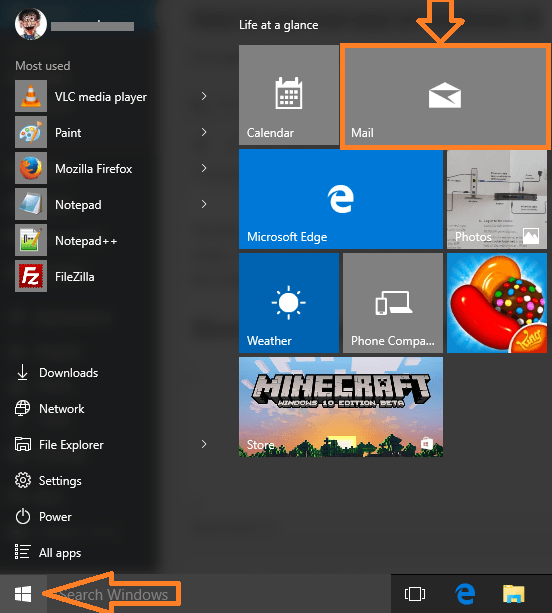
- 4319
- 491
- Aileen Dylus
Windows 10 haben wie andere Versionen kostenlose Version ihrer Mail -App. Die Verwendung von ihnen ist ziemlich einfach und dauert nur wenige Schritte. Sobald Sie es eingerichtet haben, können Sie immer nach neuen Benachrichtigungen in Ihrem Startmenü suchen. Lassen Sie es uns jetzt in nur wenigen Schritten erledigen.
Lesen Sie auch: - So richten Sie Yahoo Mail -Konto in Mail -App von Windows 10 ein
So richten Sie Google Mail in Windows 10 Mail -App ein
So einrichten.
Schritt 1 - Klicken Sie zunächst auf Startmenü unten links gelegen. Die Windows -Mail -App wird angezeigt, sobald das Menü ausgeht. Klick es an.
Notiz:- Sie können auch suchen Mail -App In der Taskleiste finden Sie eine Mail -App.
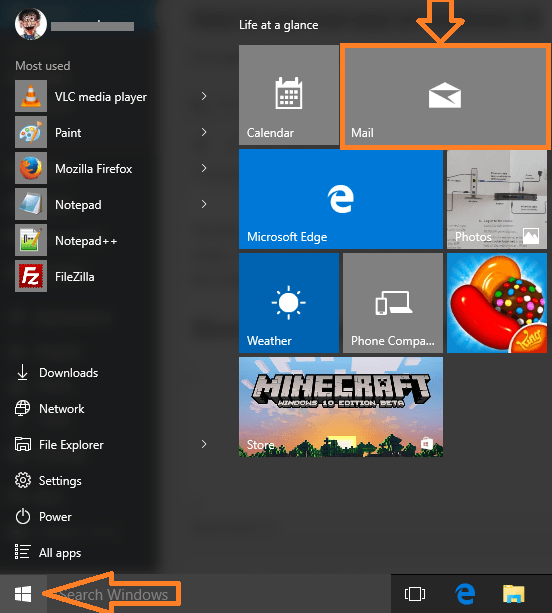
Schritt 2 - Wenn Sie nun zum ersten Mal geklickt haben, wird der angegebene Bildschirm angezeigt. Klicke auf loslegen Taste.
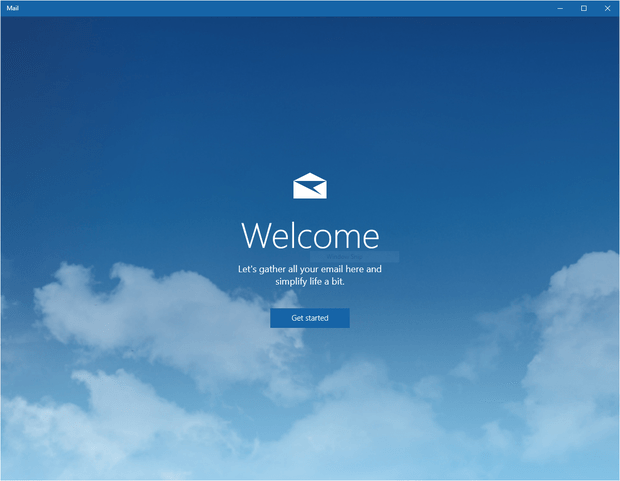
Schritt 3 - Sobald Sie auf den Einstieg klicken, wird in einem Menü angezeigt, in dem Sie aufgefordert werden, ein Konto auszuwählen. Klicken Sie auf Google.
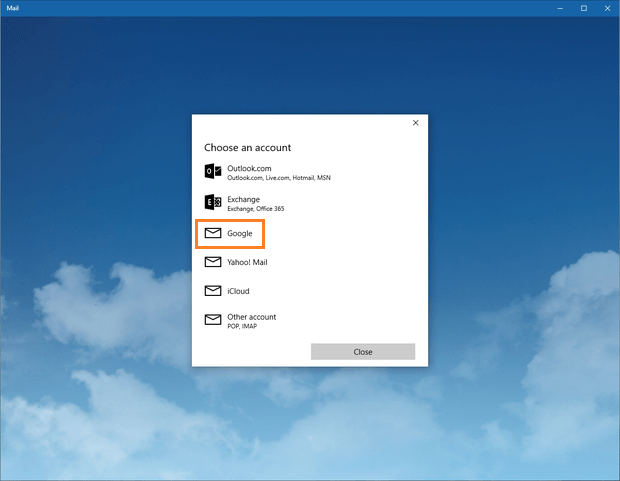
Schritt 4 - Schreiben Sie nun Ihre Login -Anmeldeinformationen von Google Mail (Benutzer -ID und Passwort) und fahren Sie fort.
Auf die Windows -App werden Sie gebeten, zu bestätigen, dass sie mehrere Funktionen und Kontaktlisten verwenden möchte. Wenn Sie damit einverstanden sind, fahren Sie fort und bestätigen Sie.
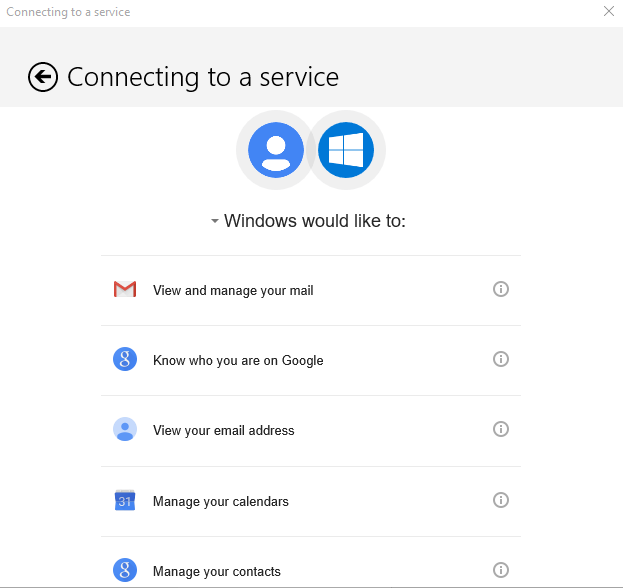
Schritt 5 - Jetzt werden Windows Sie auffordert, einen Namen für diese Mail zu setzen. Dies wird der Spitzname sein, über den Windows Sie erkennen wird. Sie können hier einen beliebigen Namen schreiben, mit dem Sie sich auf die Mail beziehen können, um ihn schnell zu identifizieren.
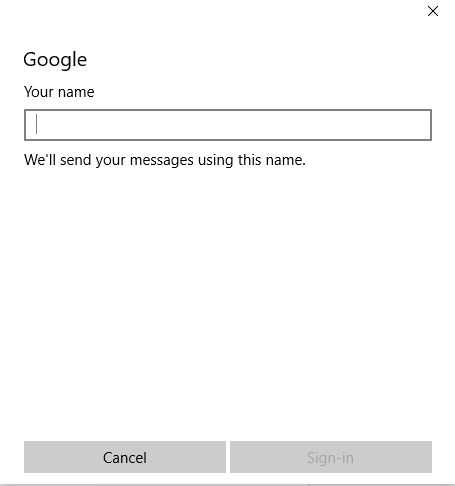
Schritt 6 - Das war's, es dauert einige Minuten, um E -Mails zu synchronisieren und auf Ihren örtlichen PC herunterzuladen. Klicken Sie nun über Startschlüssel auf E -Mail -App -Symbol, um Ihre E -Mails zu lesen.
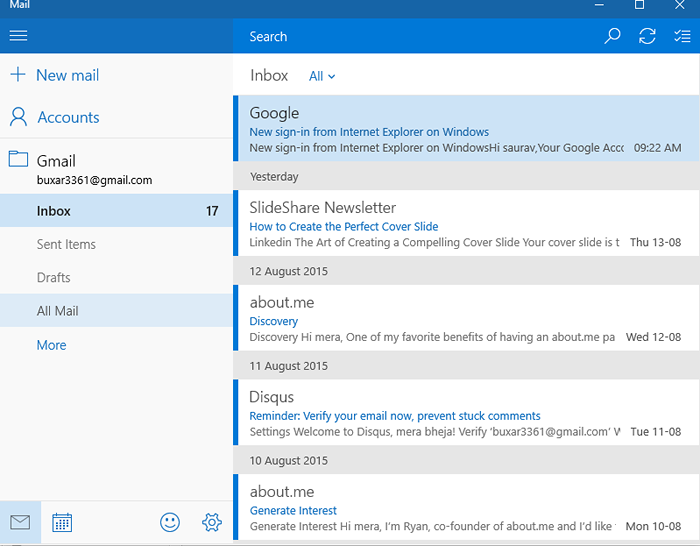
Sie sind fertig. Wenn Sie jetzt auf die Mail -App klicken, können Sie Ihre Google Mail unter Windows 10 Mail -Anwendung verwenden.
Notiz:- Klicken Sie zum Hinzufügen eines Kontos auf das Einstellungssymbol unten.

Und dann klicken Sie auf Konten Aus dem Menü rechts.
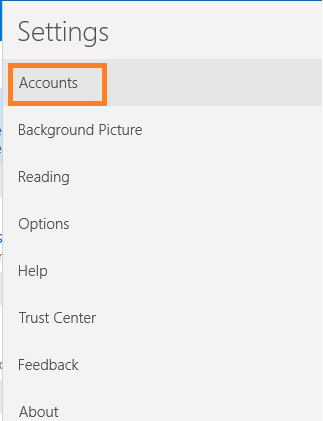
- « So verwenden Sie Windows 10 Inbuilt Screen Recorder
- So ändern Sie das Windows 10 -Menü Ladeverzögerungszeit »

